ေနာက္ၿပီး ကၽြန္ေတာ့္ဘေလာ့မွာ သံုးထားတဲ့ Widget မွာသမွ်ကိုလည္း ေတာင္းႏိုင္ပါတယ္ ..
ကၽြန္ေတာ့္ရဲ႕ကိုယ္ပိုင္လည္း တစ္ခုမွမဟုတ္တဲ့အတြက္ ပညာကို ေသရြာယူမသြားပါဘူး ..
အေၾကာင္းမတိုက္ဆိုင္လို႔သာ တင္မေပးျဖစ္တာမ်ိဳး ရွိခ်င္ရွိပါမယ္ ... ပညာလွ်ိဳရတာလည္း ၀ါသနာမပါပါဘူး ..
ကၽြန္ေတာ္တို႔ႏိုင္ငံကို သူမ်ားႏိုင္ငံေတြရဲ႕ေအာက္ကေန အထက္ကိုဆြဲတင္ဖို႔ သူမ်ားႏိုင္ငံေတြရဲ႕ ေနာက္ကေန ေရွ႕တန္းကို ဆြဲထုတ္ဖို႔အတြက္ နည္းပညာပိုင္းဟာ ေတာ္ေတာ္ႀကီးအေရးပါတယ္လို႔လည္း ယူဆထားတာေၾကာင့္ပါ
ကဲ .. စလိုက္ၾကစို႔ ...
အရင္ဆံုး www.cbox.ws ကိုသြားၿပီး ပြင့္လာတဲ့ Page ထဲက Sign Up ကိုႏွိပ္လိုက္ပါ ..
ေအာက္ကပံုအတိုင္း ပြင့္လာပါမယ္

အဲဒီထဲကပံုမွာ ျပထားတဲ့အတိုင္း ေသခ်ာျဖည့္ပါ ..
Code name မွာ အဂၤလိပ္စာလံုး အေသး နဲ႔ ကိုယ္ႀကိဳက္တဲ့နံမည္ကို ထည့္ပါ
email address အကြက္မွာ ကိုယ္ဘေလာ့လုပ္ထားတဲ့ email ကိုေရးပါ
Password ႏွစ္ကြက္ကို တူေအာင္ထည့္ပါ
ေအာက္ကအကြက္မွာ ကိုယ္ႏွစ္သက္တဲ့အေရာင္ကို ေရြးႏိုင္ပါတယ္ ..
I have read .. ဘာညာဆိုတဲ့ စာတမ္းေရွ႕မွာ အမွန္ျခစ္တပ္ဖို႔ မေမ့ပါနဲ႔ ..
အားလံုးၿပီးသြားၿပီဆိုရင္ Create my account ကိုႏွိပ္လိုက္ပါ ..
ေအာက္ကပံုအတိုင္း ပြင့္လာပါမယ္ ..

အဲဒီကုိေရာက္တဲ့အခါ နံမည္က ျဖည့္ၿပီးသားျဖစ္ေနမွာျဖစ္ၿပီး Password အကြက္မွာ ကိုယ္ေပးခဲ့ Password ကို မွန္ေအာင္ျပန္ထည့္ပါ
ၿပီးရင္ ေအာက္ကို ေစာင္းေစာင္းေလးၫႊန္ေနတဲ့ အ၀ါေရာင္ျမွားေလးကို ႏွိပ္လိုက္ပါ ..
အဲဒါဆိုရင္ Log in ၀င္သြားၿပီး ေအာက္ကပံုအတိုင္း ပြင့္လာပါမယ္

ဒီ Page ကိုေရာက္တဲ့အခါ Look & feel ကို ႏွိပ္ၿပီး Layout options ကေန ကိုယ္လိုခ်င္တဲ့အျပင္အဆင္ေတြကို ျပဳျပင္ႏိုင္ပါတယ္ ..
Layout options ကိုႏွိပ္လိုက္တဲ့အခါ ေအာက္ကပံုအတိုင္း ပြင့္လာပါမယ္

ကိုယ္ဘေလာ့မွာ ထားမယ့္ေနရာရဲ႕အက်ယ္အ၀န္းကို တြက္ဆၿပီး Width ေတြ height ေတြရဲ႕ ပမာဏကို ေျပာင္းလို႔ရပါတယ္ ...
ကိုယ္ျပင္စရာရွိတာကို ျပင္ၿပီးၿပီဆိုရင္ေတာ့ Save ကိုႏွိပ္ေပးလိုက္ပါ ..
ၿပီးရင္ အေပၚဘားတန္းထဲမွာရွိတဲ့ Publish ကိုႏွိပ္ေပးလိုက္ရင္ ေအာက္ကပံုအတိုင္း ပြင့္လာပါမယ္

အဲဒီထဲမွာ ေပးထားတဲ့ ကုဒ္ကိုေကာ္ပီကူးဖို႔ Copy to clipboard ကိုႏွီပ္လိုက္ပါ ..
ကုဒ္ေတြဟာ Select ၀င္ၿပီး အျပာေရာင္ျခယ္သြားပါမယ္ ..
Box တစ္ခုတက္လာတတ္ပါတယ္ အဲဒါကို OK ႏွီပ္လိုက္ပါ ..
ၿပီးရင္ေတာ့ ကီးဘုဒ္ေပၚက Ctrl ကီးနဲ႔ C ကီးကိုတြဲႏွိပ္ၿပီးပဲျဖစ္ျဖစ္ Right Click ကေန copy ကိုႏွိပ္ၿပီးျဖစ္ျဖစ္ ကုဒ္ေတြကို ေကာ္ပီကူးယူလိုက္ပါ ..
ကုဒ္ေတြက ေအာက္ကပံုအတိုင္း ျဖစ္ေနပါမယ္ .. ( နမူနာေနာ္ .. ဒါကို ယူသံုးလို႔ မရဘူး )
<!-- BEGIN CBOX - www.cbox.ws - v001 --> <div id="cboxdiv" style="text-align: center; line-height: 0"> <div><iframe frameborder="0" width="200" height="305" src="http://www4.cbox.ws/box/?boxid=4155405&boxtag=w6m4me&sec=main" marginheight="2" marginwidth="2" scrolling="auto" allowtransparency="yes" name="cboxmain4-4155405" style="border:#ababab 1px solid;" id="cboxmain4-4155405"></iframe></div> <div><iframe frameborder="0" width="200" height="75" src="http://www4.cbox.ws/box/?boxid=4155405&boxtag=w6m4me&sec=form" marginheight="2" marginwidth="2" scrolling="no" allowtransparency="yes" name="cboxform4-4155405" style="border:#ababab 1px solid;border-top:0px" id="cboxform4-4155405"></iframe></div> </div> <!-- END CBOX -->
အဲဒီထဲမွာပါတဲ့ Width ေတြ Height ေတြကို ဘေလာ့ထဲေရာက္မွ လိုအပ္သလို ျပန္ေျပာင္းႏိုင္ပါေသးတယ္
ၿပီးရင္ေတာ့ Blogger မွာ Log in ၀င္ေပါ့ ..
Widget တစ္ခုထည့္တိုင္း လုပ္ေနက်လို Layout ကိုႏွိပ္
ပြင့္လာတဲ့ထဲက ကိုယ္ထားခ်င္တဲ့ေနရာက Add a widget ကိုႏွိပ္ ..
ပြင့္လာတ့ဲထဲက Title ကို ကိုယ္ေပးခ်င္တာေပး .. ဥပမာ “ေျပာစရာရွိတာ ေျပာထားခဲ့ပါ ” တို႔ ဘာတို႔ေပါ့
ၿပီးရင္ Content အကြက္မွာ ကုဒ္ေတြကိုထည့္ ..
ၿပီးရင္ Save ကိုႏွိပ္လိုက္ ...
ဒါဆိုရင္ ဘေလာ့ထဲမွာ Chat Box ေလး ေရာက္သြားပါၿပီ
Chat Box ေလးေရာက္သြားၿပီဆိုေတာ့ Chat Box ထဲမွာ ေရးသြားတဲ့ အလည္လာသြားတဲ့ သူငယ္ခ်င္းေတြရဲ႕ စာသားေလးေတြကို တေလးတစားျပန္ေျဖေပးတဲ့အက်င့္ေလး ထားေပးဖို႔ အႀကံျပဳခ်င္ပါတယ္ ...
Blogger ရဲ႕ ျပည့္၀တဲ့လူမႈေရးစိတ္ဓာတ္ေတြကို သူတင္လိုက္တဲ့ပို႔စ္ေတြရယ္ Comment ေတြနဲ႔ Chat Box ေတြမွာ ျပန္လည္တုန္႔ျပန္မႈေတြနဲ႔ တိုင္းတာတယ္လို႔ Blogger ေနာင္ေတာ္ႀကီးေတြဆီက သင္ၾကားမွတ္သားခဲ့ဖူးလို႔ပါ ..
ကဲ .. အဆင္ေျပေစဗ်ာ
နည္းပညာလမ္းေၾကာင္းေပၚကသူငယ္ခ်င္းအားလံုးကို ေလးစားခင္မင္လွ်က္
အိုင္တီမုဆိုး
Do you like this post? Please link back to this article by copying one of the codes below.
URL:
HTML link code:
ဒီေနရာကေကာက္လာတာ












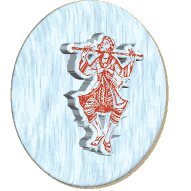

No comments:
Post a Comment